Chuyển tập tin đến điện thoại bằng thủ công
Bạn có thể chuyển các tập tin theo cách thủ công với việc chép trực tiếp các tập tin vào thiết bị Android của mình. Đây là cách tốt nhất cho việc sao chép nhạc, video hoặc các tập tin truyền thông đa phương tiện khác đến điện thoại hoặc máy tính bảng Android. Sau khi sao chép các tập tin trên, chúng sẽ tự động xuất hiện trong ứng dụng nghe nhạc truyền thông đa phương tiện trên thiết bị Android. Bạn cũng có thể sử dụng một ứng dụng quản lý tập tin để xem chúng.
- Sử dụng cáp USB: kết nối điện thoại Android của bạn trực tiếp đến máy tính bằng cách sử dụng cáp USB mà bạn vẫn thường sử dụng để sạc pin. Nó sẽ xuất hiện như một ổ đĩa mới trong cửa sổ máy tính, nơi bạn có thể sao chép tập tin qua lại giống như bạn nhận được từ một ổ đĩa flash USB. Các thiết bị Android cũ có thể yêu cầu bạn phải kéo thanh thông báo trên điện thoại xuống và bấm vào tùy chọn Turn on USB storage để bộ nhớ trong của điện thoại Android có thể truy cập trên máy tính sau khi cắm nó vào.
- Di chuyển file không dây: bạn có nhiều lựa chọn nếu muốn chuyển các tập tin theo con đường “không dây”. AirDroid là một trong những công cụ thuận tiện nhất được cung cấp trên Google Play, cho phép bạn truy cập vào điện thoại của mình từ một trình duyệt web, sau đó sao chép các tập tin qua lại. Bạn cũng có thể thiết lập mạng Windows hoặc tạo ra một máy chủ FTP và cho phép điện thoại truy cập kho lưu trữ của máy tính.
- Lưu trữ đám mây: di chuyển các tập tin nhỏ và giữ tập tin đồng bộ sẽ dễ dàng hơn nhiều nếu bạn sử dụng lưu trữ đám mây. Cho dù đang sử dụng Dropbox, Google Drive, SkyDrive... hoặc một dịch vụ lưu trữ đám mây bất kỳ nào khác, bạn đều có thể thả các tập tin vào thư mục lưu trữ trên đám mây trong máy tính và mở nó thông qua ứng dụng liên quan trên điện thoại. Cách làm này sẽ cung cấp cho bạn quyền truy cập vào các tập tin mà không cần phải chuyển nó vào điện thoại theo cách thủ công hoặc tốn không gian lưu trữ bên trong điện thoại.
Đồng bộ dữ liệu trình duyệt
Nếu muốn đồng bộ tất cả các trang được đánh dấu, các tab mở, thiết lập lịch sử và các dữ liệu khác giữa điện thoại và máy tính, bạn chỉ cần kích hoạt tùy chọn đồng bộ trong trình duyệt web của mình, cài đặt trình duyệt thích hợp trên điện thoại Android và kích hoạt các tùy chọn đồng bộ ở đó.
- Với Google Chrome: đăng nhập vào Chrome trên máy tính với tài khoản Google của bạn, sau đó sử dụng trình duyệt Google Chrome trên Android để truy cập.
- Với Mozilla Firefox: kích hoạt tính năng Firefox Sync trên máy tính của bạn, sau đó sử dụng trình duyệt Firefox cho Android để truy cập.
- Với Opera: nếu bạn đang sử dụng Opera, bạn cũng có thể kích hoạt và sử dụng tính năng Opera Link có trên máy tính và trình duyệt Opera cho Android.
Các trình duyệt Internet Explorer hay Safari không cung cấp giải pháp đồng bộ chính thức, người dùng phải đi tìm những ứng dụng đồng bộ không chính thức được cung cấp trên Internet.
Truyền tải nhạc đến điện thoại
Bạn có thể kết nối bằng một cáp USB và sao chép tất cả các file nhạc vào điện thoại của mình, nhưng cách làm này không thuận tiện lắm nếu bạn có quá nhiều file nhạc muốn truyền tải vào điện thoại. Thay vào đó, hãy thử sử dụng ứng dụng Google Music Manager, cho phép bạn tải lên một bản sao của các file nhạc vào máy chủ của Google, hoàn toàn miễn phí, sau đó sử dụng ứng dụng Music Play của Google trên điện thoại để nghe toàn bộ bộ sưu tập nhạc của mình nếu có kết nối Internet, hoặc dùng bộ nhớ cache nhạc trên thiết bị để truy cập không cần đến kết nối Internet.
Ngoài ra, bạn cũng có thể sử dụng thử một số ứng dụng nghe nhạc của bên thứ ba khác thay thế.
Sử dụng dịch vụ trực tuyến
Với những smartphone cũ, việc đồng hộ dữ liệu bằng những cách nêu trên không phải là dễ dàng. Trong thực tế, bạn sẽ gặp khó khăn khi tìm kiếm một giải pháp phần mềm cho phép đồng bộ dữ liệu của bạn theo cách này.
Thay vào đó, dữ liệu có thể đồng bộ hóa bằng cách dựa vào dịch trực tuyến, và Android thực hiện điều này theo mặc định. Địa chỉ liên lạc trên thiết bị Android và các sự kiện lịch sẽ được tự động đồng bộ hóa với địa chỉ Gmail và Google Calendar, nơi bạn có thể truy cập chúng từ một trình duyệt web bằng cách đăng nhập với tài khoản Google. Những thay đổi trong các danh bạ hoặc lịch từ trình duyệt sẽ tự nhân bản trên điện thoại của bạn.
Bạn nên tìm kiếm các ứng dụng và trang web có khả năng giữ các dữ liệu và đồng bộ chúng qua lại. Ví dụ, ứng dụng ghi chú Evernote (có công dụng chính là thực hiện công việc ghi chép văn bản trên Android) có thể giữ cho các ghi chú của bạn được đồng bộ giữa các thiết bị, sau đó sao chép chúng trở lại thông qua kết nối USB.

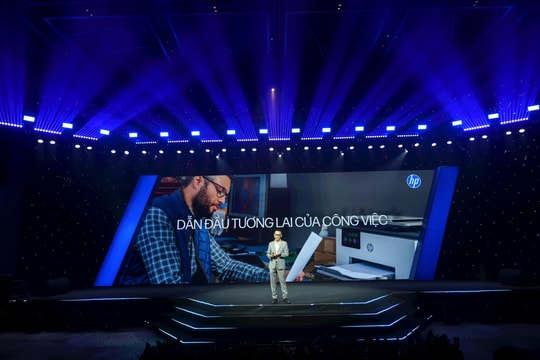




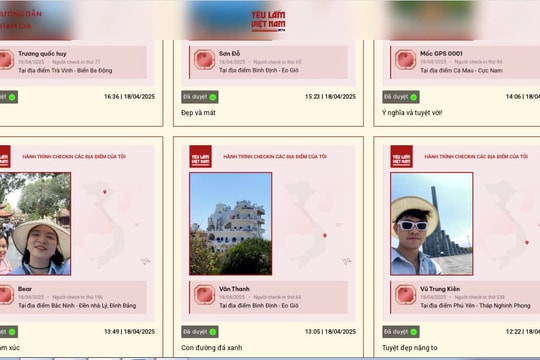








.png)






